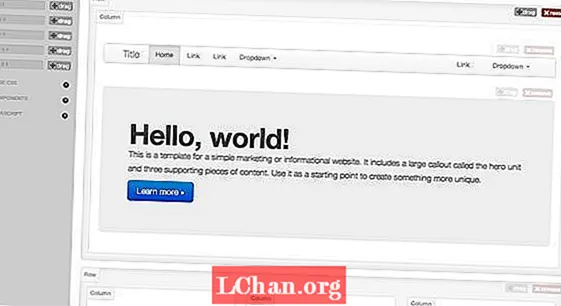Kandungan
- Penyelesaian untuk mendapatkan Kunci Produk Windows 10
- 1. Dapatkan Kunci Produk Windows 10 anda dengan Windows Registry
- 2. Mungkin Dicetak Pada Pelekat
- 3. Periksa E-mel Anda
- 4. Firmware UEFI PC
- 5. Dapatkan Kunci Produk Windows 10 Anda Menggunakan Prompt Perintah
- 6. Dapatkan Kunci Produk Windows 10 dengan Pemulihan Kunci Produk PassFab
- Kesimpulannya
Dalam kehidupan hari ini hampir semua orang memiliki komputer atau komputer riba. Anda mungkin sudah menyedari hakikat bahawa untuk mengaktifkan Windows 10 di PC mereka, anda memerlukan kod 25 digit yang disebut kunci produk. Anda boleh mengatakan bahawa kunci produk atau lesen digital adalah salah satu aset terpenting yang diperlukan untuk pengaktifan Windows 10. Sekarang, jika anda adalah seseorang yang memerlukan sedikit panduan mengenai cara mendapatkan kunci produk untuk Windows 10, maka anda perlu membaca artikel ini dengan teliti kerana kami akan menerangkan semuanya kepada anda.
Penyelesaian untuk mendapatkan Kunci Produk Windows 10
Berikut adalah beberapa kaedah yang dapat membantu anda mendapatkan kunci produk Windows 10 anda untuk pengaktifan;
1. Dapatkan Kunci Produk Windows 10 anda dengan Windows Registry
Salah satu kaedah terbaik dan termudah untuk mendapatkan kunci produk Windows 10 anda adalah pergi ke Windows Registry anda. Untuk semua ini, anda mesti lakukan:
- Gunakan kekunci pintasan "Windows + R" untuk membuka "Jalankan".
- Pendaftaran Windows kemudian akan terbuka di hadapan anda apabila anda mengetik "regedit" di bahagian Jalankan dan tekan "OK".
- Anda kemudian harus mencari DigitalProductID dengan memasukkan: HKEY_LOCAL_ MACHINE SOFTWARE Microsoft windows NT Currentversion.

Di sana anda akan mempunyai Kunci Produk di hadapan skrin anda. Sekarang, anda mungkin memerlukan bantuan daripada pihak ketiga untuk membaca kunci produk anda kerana anda sendiri tidak akan dapat membacanya secara normal.
2. Mungkin Dicetak Pada Pelekat
Sekiranya anda membeli PC dari peruncit Microsoft, ada kemungkinan besar kunci produk Windows 10 anda terdapat pada pelekat yang biasanya terdapat di dalam kotak di mana komputer anda datang. Sekiranya anda tidak dapat mencari kunci anda di dalam kotak, maka periksa bahagian belakang PC anda atau bahagian bawah komputer riba anda kerana kadangkala kunci produk dicetak pada pelekat dan terpasang pada peranti.
3. Periksa E-mel Anda
Sekiranya anda telah membeli Windows 10 dalam talian, kunci lesen anda mungkin akan dihantar kepada anda melalui e-mel. Sekarang jika anda tidak dapat mencari kunci produk di surat anda, maka anda lebih baik memeriksa folder sampah dan spam anda. Sekiranya anda tidak menemui kunci di mana sahaja dalam e-mel anda, lebih baik anda menghubungi peruncit dari mana anda membeli Windows 10.
4. Firmware UEFI PC
Kaedah lain yang baik untuk mendapatkan kunci produk anda adalah dengan memeriksa UEFI atau BIOS PC anda. Lebih-lebih lagi, jika anda pernah memasang atau memasang semula edisi Windows 10 yang sama di komputer anda, maka ada kemungkinan besar anda tidak perlu memasukkan kunci produk apa pun kerana, dalam situasi seperti itu, komputer mengaktifkan Windows 10 dengan sendirinya .
5. Dapatkan Kunci Produk Windows 10 Anda Menggunakan Prompt Perintah
Ini adalah kaedah paling asas untuk mendapatkan kunci produk Windows 10 anda. Yang harus anda lakukan hanyalah membuka tetingkap Prompt Perintah dengan tujuan pentadbiran. Untuk melakukan ini, cari CMD di bar carian Windows dan kemudian klik kanan di atasnya, dan pilih "Jalankan sebagai pentadbir". Anda akan mempunyai Command Prompt terbuka di hadapan anda, di sini anda hanya perlu menaip perintah:
wmic path softwarelicensingservice dapatkan OA3xOriginalProductKey dan kemudian tekan "Enter" untuk melihat kunci produk Windows 10 anda.
6. Dapatkan Kunci Produk Windows 10 dengan Pemulihan Kunci Produk PassFab
Sekiranya tiada kaedah yang disebutkan di atas berfungsi, maka gunakan Pemulihan Kunci Produk PassFab. Terutama jika anda adalah orang yang baru kehilangan kunci produk Windows 10 dan menghadapi kesukaran untuk mengaktifkannya, anda pasti perlu mencuba perisian ini. Pemulihan Kunci Produk PassFab dilengkapi dengan urus niaga yang benar-benar selamat, dan dengan perisian ini, anda tidak perlu melakukan sebarang teknikal. Semuanya diarahkan dengan betul di laman rasmi mereka, anda hanya perlu mengikuti arahan dan mendapatkan kunci produk anda.
Bagaimana mendapatkan kunci produk Windows 10 anda menggunakan Pemulihan Kunci Produk PassFab? Berikut adalah beberapa langkah yang dapat membantu anda mendapatkannya dalam masa yang singkat.
Langkah 1. Proses Pemasangan Pemulihan Kunci Produk PassFab
Muat turun dan kemudian pasang perisian ini di komputer anda yang mengaktifkan Windows 10 padanya.

Langkah 2. Bersedia untuk Dapatkan Kunci Produk Anda
Klik pada pilihan yang bertuliskan "Dapatkan kunci produk". Pemulihan Kunci Produk PassFab secara automatik akan mengesan semua maklumat kunci produk untuk anda, dan ia akan menunjukkan semuanya di skrin anda seperti yang ditunjukkan di bawah:

Langkah 3. Simpan fail Txt dengan Semua Kekunci
Klik kanan pada butang "Hasilkan Teks" dan di sana anda akan mempunyai tetingkap lain di skrin anda di mana anda harus memilih folder untuk menyimpan semua kunci produk anda ke dalam fail txt.


Langkah 4. Lihat kunci produk anda
Anda kini boleh membuka fail dengan semua kunci produk anda
Kesimpulannya
Adalah agak menakutkan bagi seseorang untuk memulihkan atau mendapatkan kunci produk Windows 10 tanpa panduan. Namun, setelah membaca artikel ini, kami sangat berharap agar anda berpuas hati dengan semua panduan yang kami berikan. Anda boleh menggunakan kaedah yang disebutkan di atas dengan mudah untuk mendapatkan kunci produk Windows 10 anda dan jika tidak ada yang berfungsi untuk anda sekali lagi, anda mempunyai Pemulihan Kunci Produk PassFab, dan tidak ada yang lebih baik daripada perisian ini yang dapat membantu anda. Pemulihan Kunci Produk PassFab adalah pilihan berjuta-juta orang di seluruh dunia, dan jika anda juga ingin mendapatkan kunci produk anda dengan cara termudah maka anda perlu mencuba perisian yang menakjubkan ini, kami memberi jaminan bahawa anda tidak akan kecewa dengan hasilnya.